Si hemos activado Google Apps en DUMA para nuestra cuenta, y hemos activado que el correo de la UMA se entregue en Gmail, podremos configurar el cliente de correo K9 Mail en nuestro dispositivo Android para gestionar nuestra cuenta UMA en Gmail.
Para confirmar que el correo UMA está redirigido a Gmail, en la sección Google Apps de DUMA deberemos tener activada la opción resaltada en el recuadro rojo:
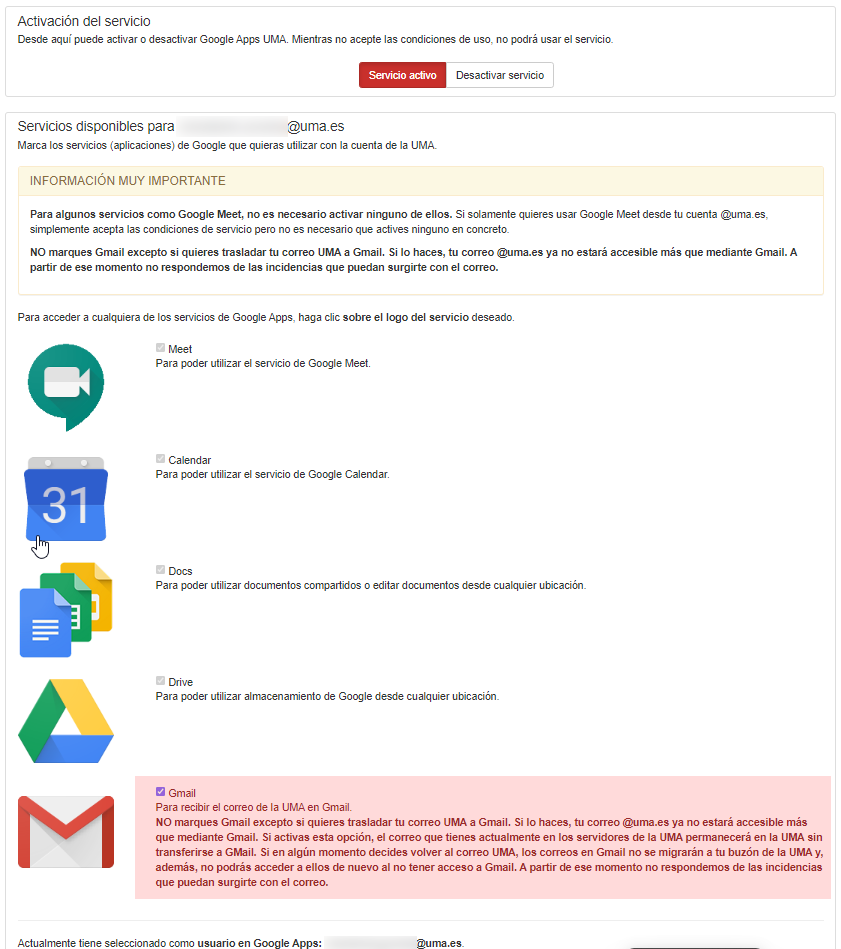
Abriremos K9 Mail, que nos solicitará configurar una cuenta:
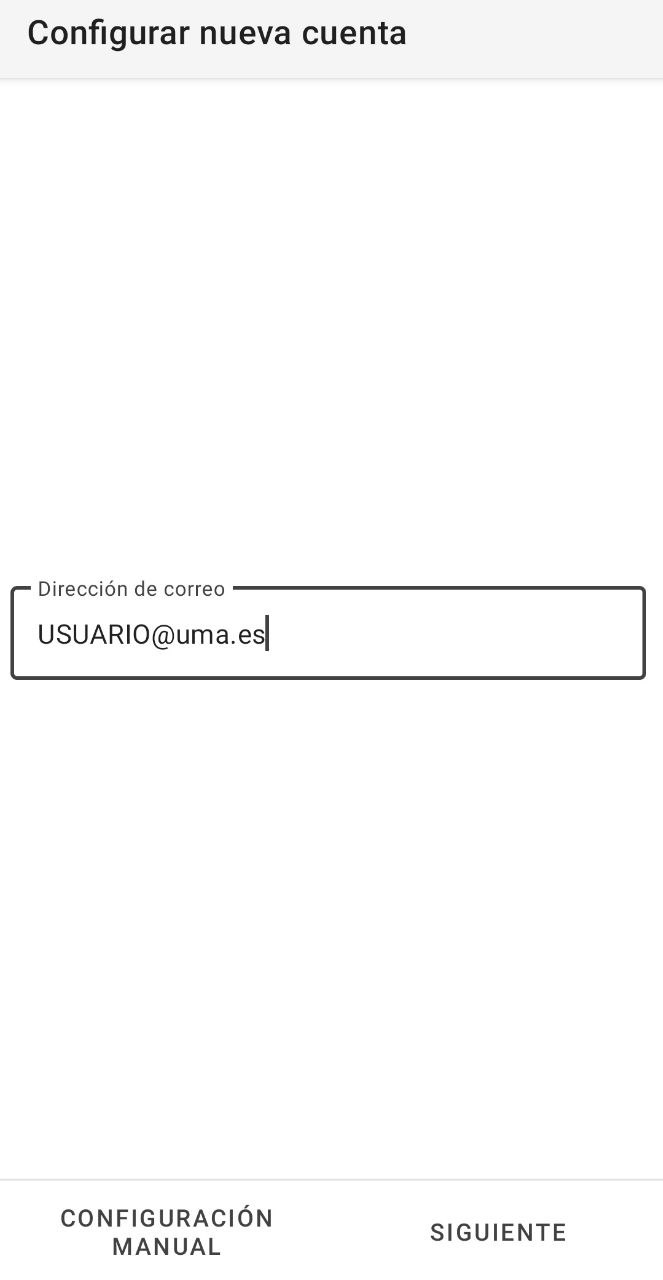
Tendremos que seleccionar la opción Configuración manual.
Indicaremos que la cuenta es de tipo IMAP:
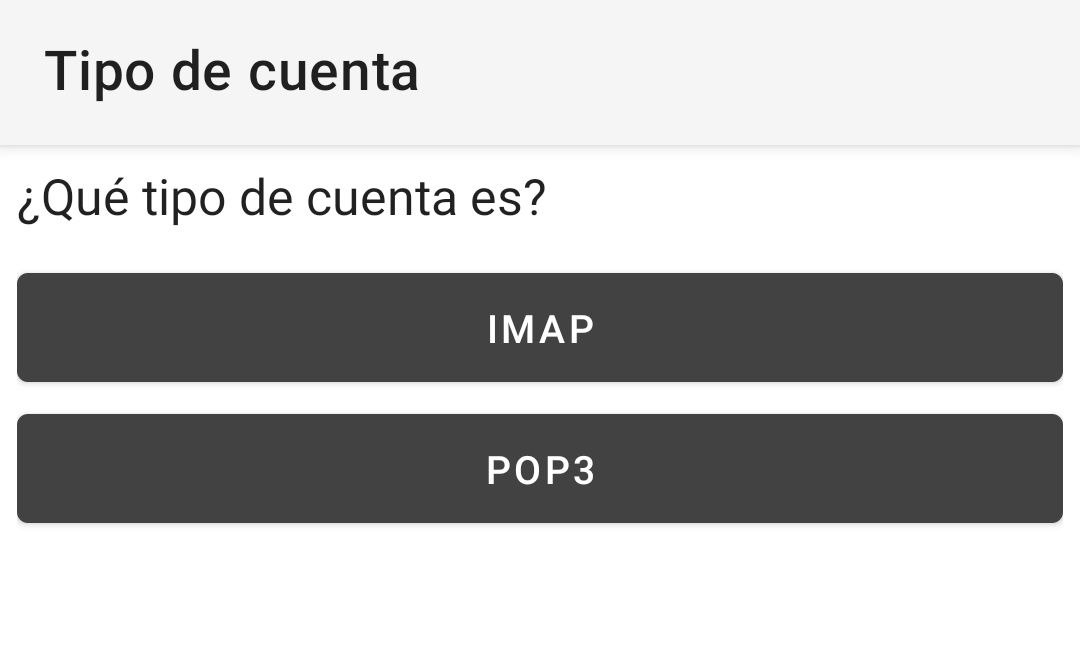
Introduciremos los valores correspondientes a los servidores de correo entrante y saliente, así como los protocolos a usar:
- Configuración del servidor de entrada:
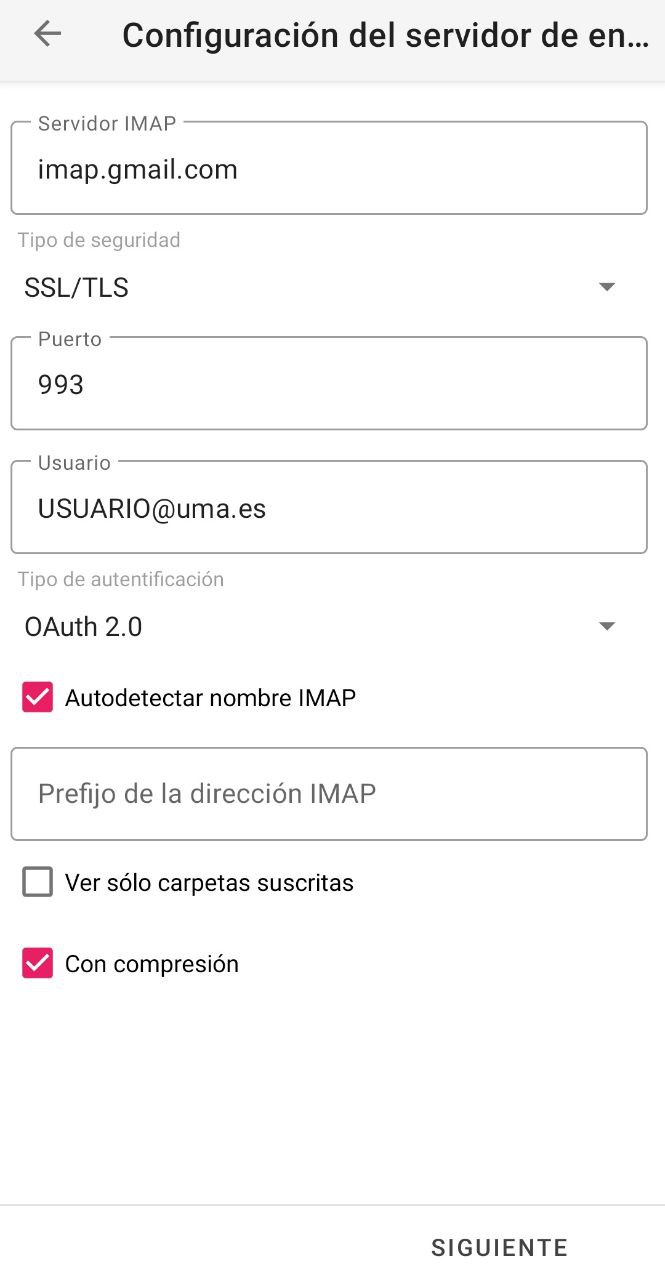
Pulsaremos en Siguiente.
- Configuración de correo saliente:
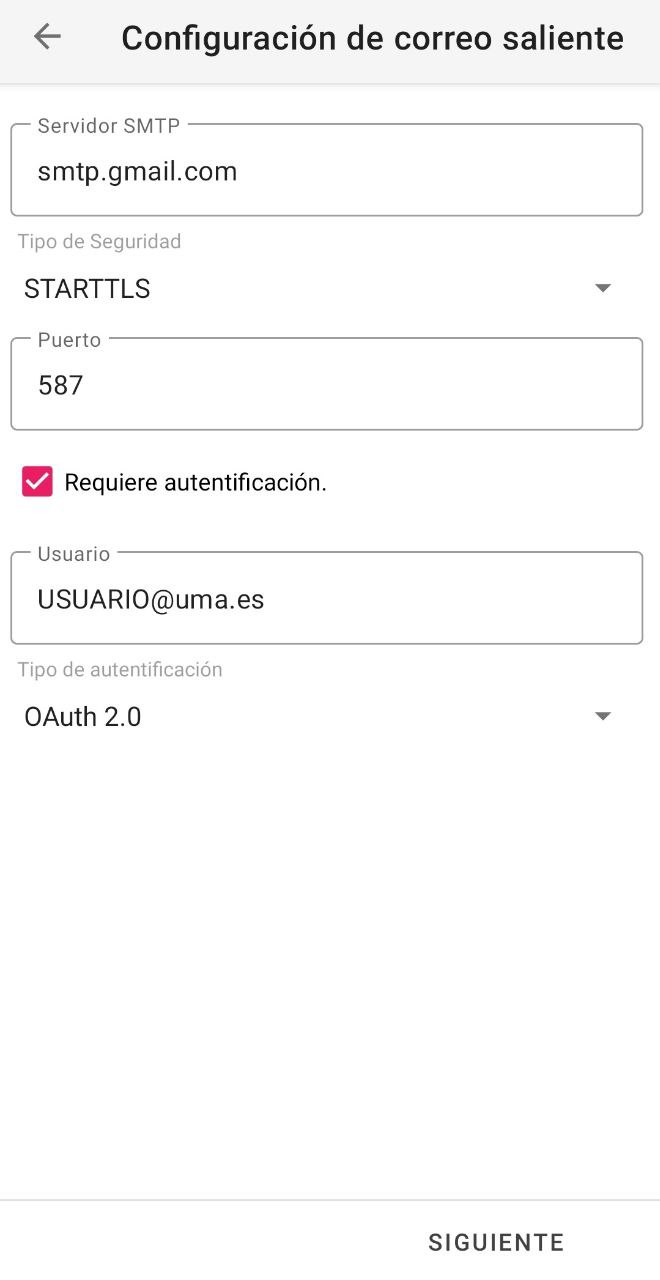
Pulsaremos en Siguiente.
Cuando se introduzcan todos los datos, y tras pulsar el botón Siguiente, en el primer paso o en el segundo, debe abrirse una ventana de autenticación que irá contra el gestor de identidad de la UMA, iDUMA, en la que tendremos que introducir las credenciales de nuestra cuenta, que deberá coincidir con el usuario seleccionado para usar en Google Apps.
El cliente K9 Mail intentará abrir sesión a través de iDUMA para autorizar a la aplicación a acceder a la cuenta:
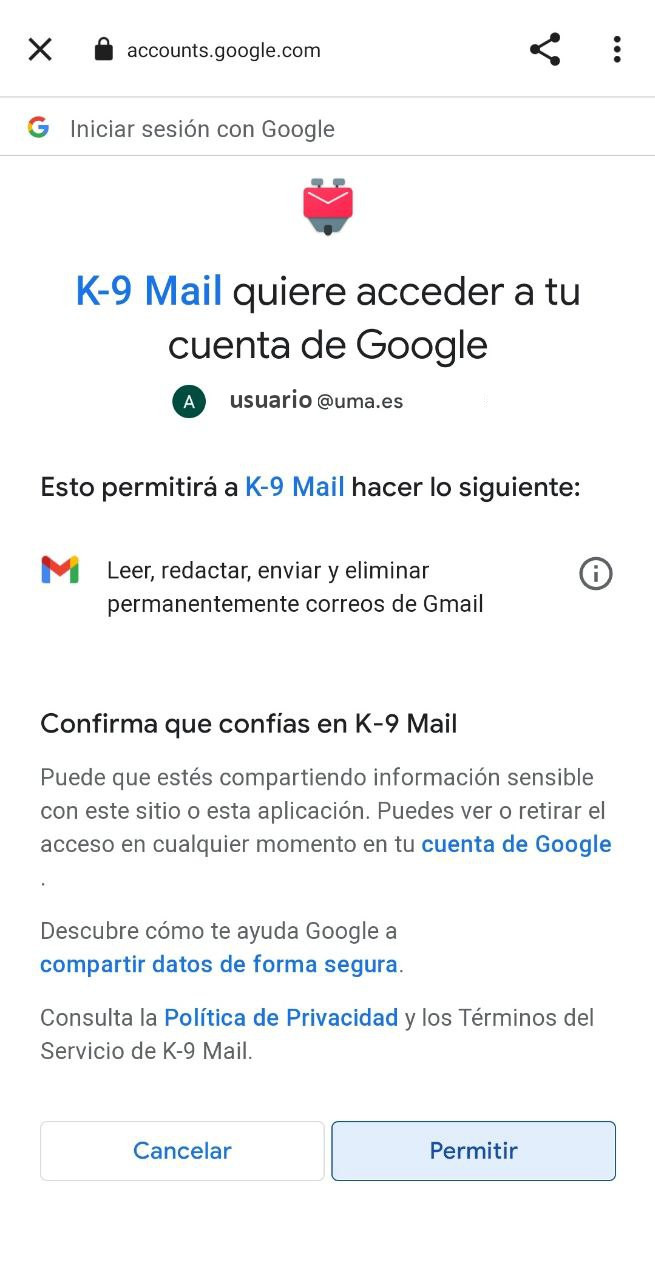
Tendremos que Permitir que K9 Mail pueda Leer, redactar, enviar y eliminar correos de Gmail.
En resumen, los datos a introducir serían:
- SERVIDOR ENTRANTE:
- Protocolo: IMAP
- Nombre del servidor: imap.gmail.com
- Puerto: 993
- Seguridad de la conexión: SSL/TLS
- Método de autenticación: OAuth2
- Nombre de usuario: USUARIO@uma.es (sustituir por su cuenta de correo UMA)
- SERVIDOR SALIENTE:
- Nombre del servidor: smtp.gmail.com
- Puerto: 587
- Seguridad de la conexión: STARTTLS
- Método de autenticación: OAuth2
- Nombre de usuario: USUARIO@uma.es (sustituir por su cuenta de correo UMA)
Una vez introducidos los datos de configuración, y de autorizar a la aplicación, pondremos nombre a la cuenta:
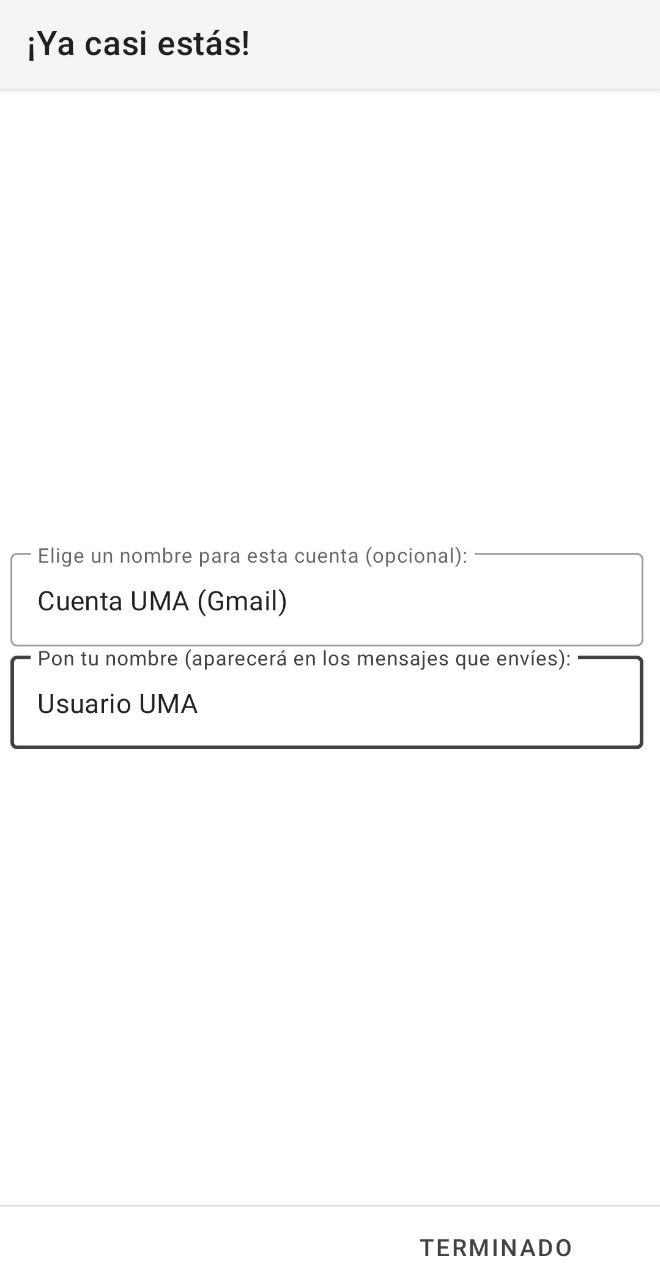
Pulsamos en Terminado.
Una vez concluida la configuración, podremos acceder a nuestro correo UMA en Gmail usando el cliente K9 Mail en Android:


